
Photo by
kotobukito8_125
バーコードで提出物管理(2)-入力用ファイル
前回、バーコード作成についてまとめました。
今回は、入力用のExcelファイルの準備についてまとめます。
提出用と評価用の2種類がありますが、基本的には同じです。
今回は評価用を用いて準備します。
1.構成
評価用のExcelファイルを開くと、次のような画面になります。

その用途は
[入力]:バーコードを読み取る時に使用する。
[一覧]〜[一覧5]:バーコードの末尾2桁で、5種類までの提出物の状況が転記される。
[data]:このブックに入力された提出状況(と評価)を集約する。
2.準備
使用するクラスや授業に沿って、番号氏名等を入力します。

(1)[一覧]を開き、学年、クラスを3行目にのみ入力します。
以下、自動で変更されます。
選択授業で、違うクラス、番号が連番ではない場合は、該当のセルを適時修正します。
[一覧2]から[一覧5]まで自動で変更されます。
(2)E列に氏名を入力します。
すると、[一覧2]から[data]まで氏名が変更されます。
(3)[一覧]から[一覧5]までのF1セルに、提出物名を入力します。
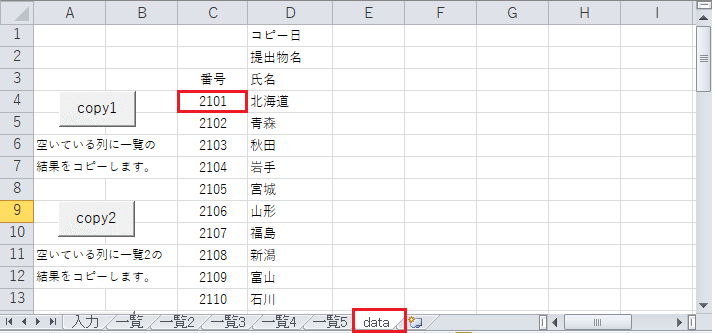
(4)[data]でC4セルに番号を入力します。
以下、自動で変更されます。
同様に選択授業の場合は、番号を適時修正します。
(5)同様に提出用ファイルも開いて準備します。


3.終わりに
以上で準備完了です。
いよいよバーコードで読み取ってみましょう。
この記事が気に入ったらサポートをしてみませんか?
